
Cách ẩn bạn bè trên Facebook trên điện thoại, máy tính nhanh, đơn giản
Theo chế độ mặc định của Facebook, danh sách bạn bè của bạn trên trang cá nhân sẽ được hiển thị công khai. Tuy nhiên, nếu bạn muốn ẩn đi danh sách bạn bè không cho người khác biết thì phải làm sao? Bài viết dưới đây sẽ hướng dẫn chi tiết cách ẩn bạn bè trên Facebook trên điện thoại và máy tính đơn giản. Cùng tham khảo ngay!
Khi ẩn danh sách bạn bè trên Facebook, người dùng sẽ không thể xem được danh sách bạn bè của bạn (trừ những tài khoản là bạn chung của nhau). Việc này mang lại cho bạn những lợi ích như sau:
Nâng cao sự riêng tư cho tài khoản Facebook: Nếu danh sách bạn bè được hiển thị ở chế độ công khai, bất kỳ ai cũng có thể xem và kết bạn với các tài khoản có trong danh sách này. Điều đó khiến cho tài khoản Facebook của bạn không có tính riêng tư. Lúc này, ẩn danh sách là giải pháp lý tưởng để bạn nâng cao sự riêng tư của Facebook cá nhân.
Hạn chế trường hợp người khác tiếp cận bạn bè: Một số đối tượng có thể muốn xem danh sách bạn bè và tiếp cận họ với ý đồ xấu. Điều này gây ra nhiều phiền toái cho chủ tài khoản Facebook và những người bạn của họ. Để tránh tình huống này, bạn có thể ẩn danh sách bạn bè trên Facebook.
Dưới đây là hướng dẫn chi tiết cách ẩn bạn bè trên nền tảng Facebook nhanh chóng, hiệu quả:
- Điện thoại iOS
Để ẩn danh sách bạn bè Facebook trên iOS, người dùng thực hiện theo các bước sau:
Bước 1: Vào Facebook rồi nhấn vào biểu tượng Menu ở góc phải bên dưới màn hình.
Bước 2: Kéo xuống cuối trang nhấn chọn Cài đặt & quyền riêng tư rồi chọn Lối tắt Quyền riêng tư.
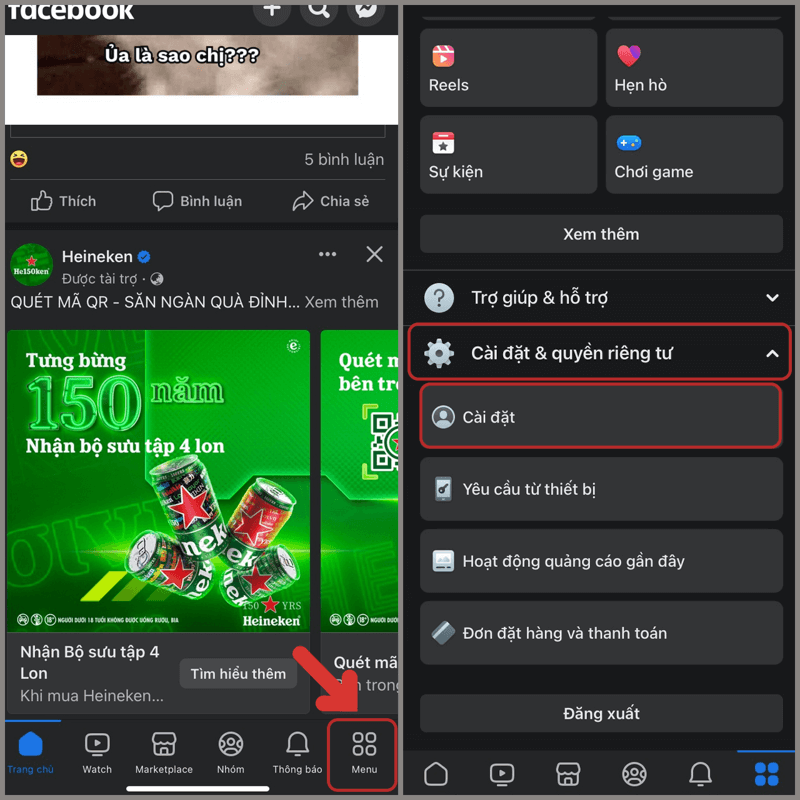
Vào Menu rồi chọn Cài đặt & Quyền riêng tư và nhân Cài đặt để ẩn danh sách bạn bè.
Bước 3: Sau đó bạn vào Cài đặt, chọn Cách tìm và liên hệ với bạn.
Bước 4: Tại mục Ai có thể xem danh sách bạn bè của bạn, bạn chọn chế độ Chỉ mình tôi là có thể ẩn bạn bè Facebook.
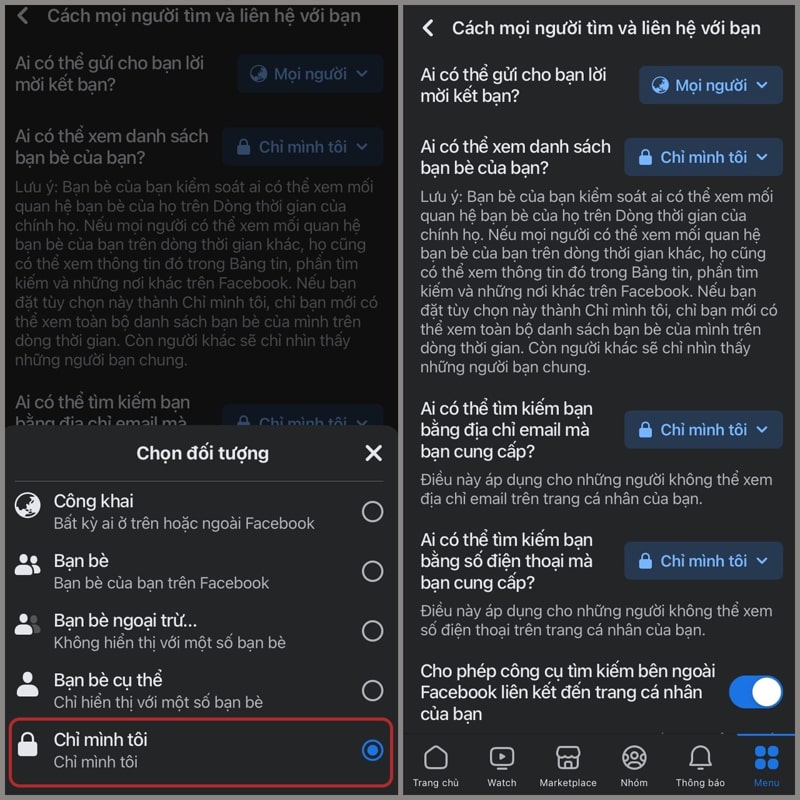
Tại mục Ai có thể xem danh sách bạn bè của bạn chọn chế độ Chỉ mình tôi.
- Điện thoại Android
Với điện thoại Samsung, Oppo, Xiaomi,... sử dụng hệ điều hành Android thì ẩn danh sách bạn bè bằng cách sau:
Bước 1: Truy cập ứng dụng Facebook rồi vào biểu tượng avatar ở góc phải đầu màn hình, chọn tiếp Cài đặt & quyền riêng tư.
Bước 2: Bạn chọn vào Thiết lập rồi kéo xuống mục Đối tượng và chế độ hiển thị chọn Cách mọi người tìm và liên hệ với bạn.

Bạn chọn mục Thiết lập rồi nhấn vào Cách mọi người tìm và liên hệ với bạn.
Bước 3: Tại mục Ai có thể xem danh sách bạn bè của bạn, bạn nhấn vào nút tùy chọn bên phải rồi nhấn vào Chỉ mình tôi là hoàn thành cách ẩn bạn bè trên Facebook.
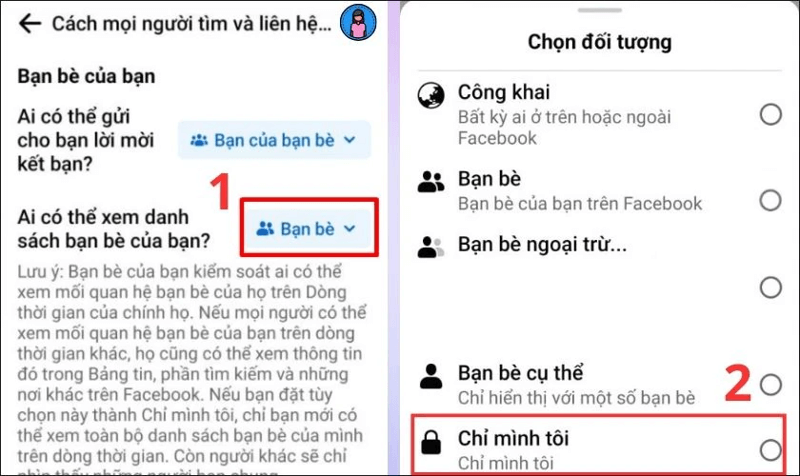
Bạn nhấn vào tùy chọn Bạn bè, chọn đối tượng là Chỉ mình tôi để ẩn danh sách bạn bè.
Lưu ý: Bên cạnh tùy chọn Chỉ mình tôi, người dùng có thể lựa chọn hiển thị Danh sách bạn bè Faceook với Bạn bè, Bạn thân, Danh sách tùy chỉnh…
Bên cạnh việc ẩn danh sách bạn bè trên điện thoại di động iOS thì người dùng còn có thể ẩn đi danh sách này bằng máy tính. Các bước thực hiện cũng vô cùng đơn giản:
Bước 1: Truy cập Facebook trên máy tính, nhấn vào Avatar rồi chọn mục Cài đặt & quyền riêng tư.
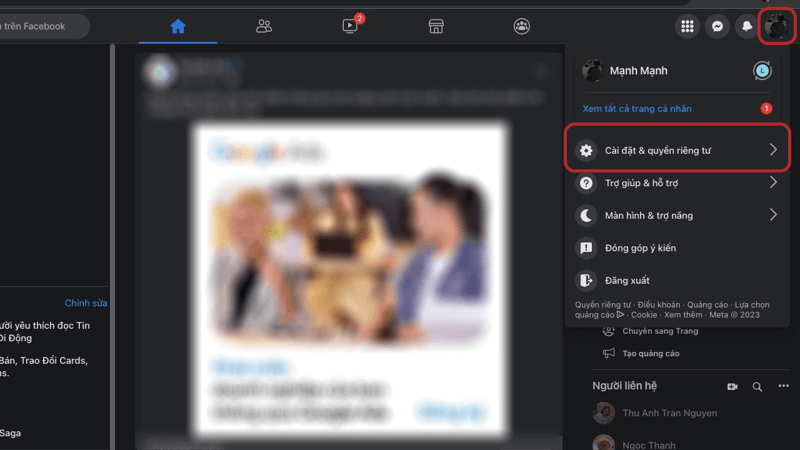
Tại giao diện Facebook, bạn nhân vào Avatar rồi nhấn Cài đặt & quyền riêng tư.
Bước 2: Chọn Cài đặt rồi nhấn Quyền riêng tư. Tại mục Ai có thể xem danh sách bạn bè của bạn nhấn Chỉnh sửa.
Bước 3: Chọn Chỉ mình tôi là hoàn thành cách ẩn danh sách bạn bè trên Facebook.
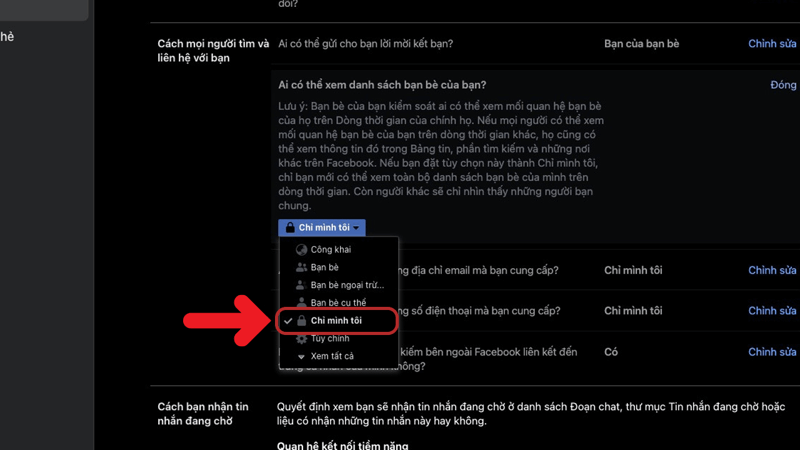
Chọn Chỉ mình tôi là có thể ẩn bạn bè trên Facebook.
Lưu ý: Bên cạnh đó, nếu người dùng muốn mở lại danh sách bạn bè trên Facebook thì bạn chỉ cần làm ngược lại theo các bước ẩn danh sách bạn bè và chọn vào chế độ Công khai.
Để ẩn danh sách bạn bè trên Facebook thuận lợi, bạn cần lưu ý một số điều sau:
Sau khi ẩn danh sách bạn bè, bạn có thể không nhận được những lời mời kết bạn, tin nhắn hoặc tương tác từ những người dùng khác (chưa kết bạn trên Facebook).
Thông báo cho bạn bè trước khi ẩn để tránh những hiểu lầm không đáng có.
Bên cạnh ẩn bạn bè , bạn có thể tạo danh sách theo nhóm như gia đình, bạn thân, đồng nghiệp,... để bảo vệ quyền riêng tư.
Dưới đây là một số thắc mắc và giải đáp liên quan đến thủ thuật ẩn bạn bè trên Facebook mà bạn nên tham khảo:
Câu trả lời là Không. Hiện nay Facebook chưa hỗ trợ tính năng ẩn danh sách bạn chung. Theo đó, cách ẩn bạn bè chung trên Facebook tối ưu nhất là để riêng tư toàn bộ danh sách.
Bạn có thể khôi phục lại danh sách bạn bè đã ẩn trên Facebook. Bạn có thể làm điều này bằng cách thay đổi cài đặt tại mục Ai có thể xem danh sách bạn bè của bạn từ Riêng tư thành Bạn bè hoặc Công khai.
Nếu bạn truy cập vào trang cá nhân của người khác mà không xem được danh sách bạn bè thì có thể:
Người đó đã thiết lập chế độ riêng tư cho danh sách bạn bè.
Người dùng đó đã chặn bạn xem trang cá nhân của họ.
Bài viết trên đã chia sẻ đến bạn cách ẩn bạn bè trên Facebook nhanh chóng, dễ thực hiện. Mong rằng sau khi tham khảo, bạn có thể thực hiện ẩn danh sách bạn bè thành công để bảo vệ quyền riêng tư hiệu quả.
Nếu bạn có nhu cầu mua điện thoại thì hãy đến ngay Siêu Thị Điện Máy - Nội Thất Chợ Lớn - địa chỉ phân phối 100% điện thoại chính hãng Apple, Samsung, Xiaomi, Vivo,... Hơn nữa, các sản phẩm còn có mức giá ưu đãi đi kèmta nhiều khuyến mãi hấp dẫn giúp bạn mua sắm tiết kiệm tối đa.
Đặc biệt, Điện Máy Chợ Lớn còn cung cấp nhiều dịch vụ mua sắm thiết thực như giao hàng toàn quốc, trả góp 0% lãi suất, hoàn chênh lệch nếu cửa hàng khác bán rẻ hơn,... Đảm bảo mang đến bạn trải nghiệm mua điện thoại hài lòng nhất.
>> Bạn hãy đến ngay 1 trong 65 chi nhánh của Điện Máy Chợ Lớn để lựa chọn sản phẩm phù hợp (xem địa chỉ gần nhất). Nếu muốn mua online thì bạn có thể truy cập https://dienmaycholon.com/ để tham khảo và đặt hàng nhé!
Link nội dung: https://brightschool.edu.vn/cach-an-ban-be-tren-facebook-tren-dien-thoai-may-tinh-nhanh-don-gian-a23741.html